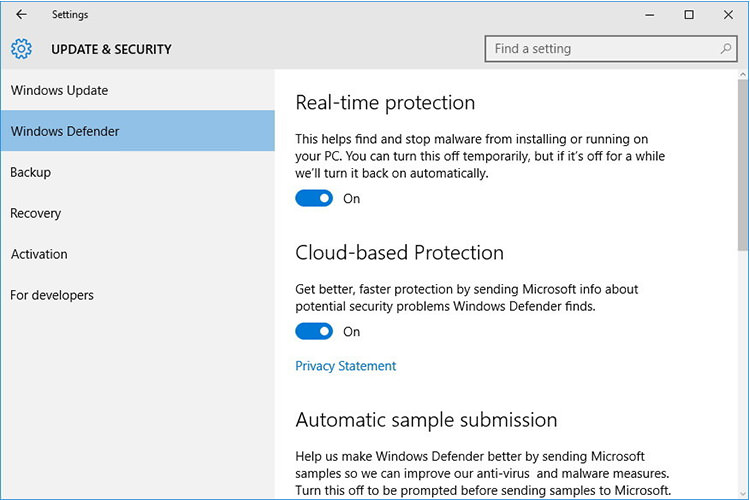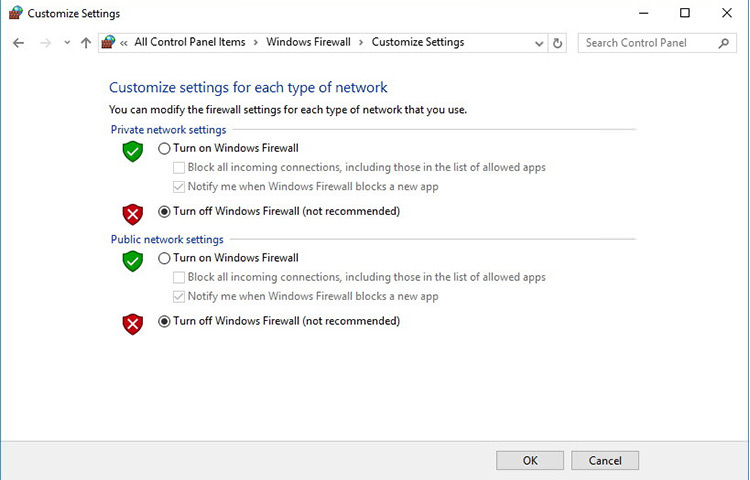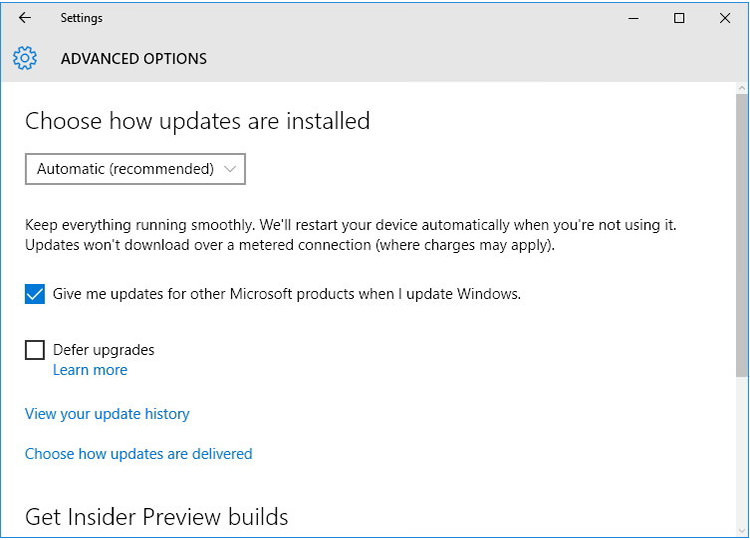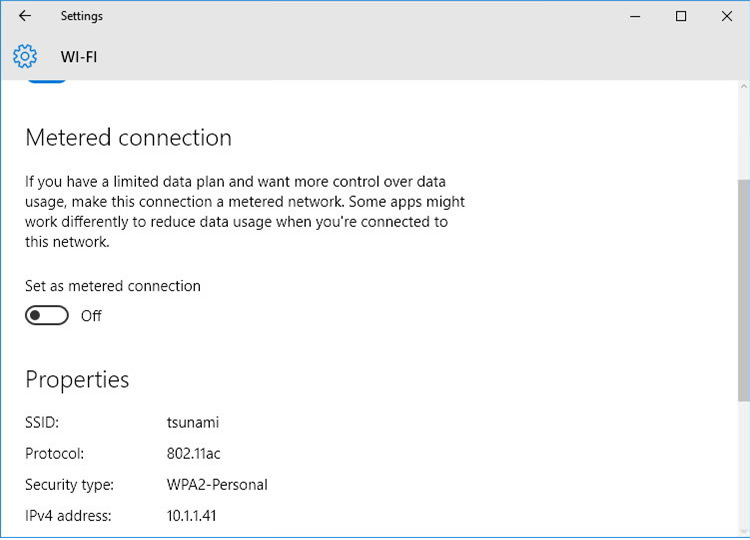جدا کردن لوازم جانبی غیرضروری از رایانه
مشخص شده است که در حین انجام یک بروزرسانی مهم، وجود لوازم جانبی یا دیگر دستگاههای متصل به رایانه باعث بسیاری از مشکلات و پیامهای خطای مربوطه میشود. سعی کنید قبل از شروع بروزرسانی سیستم عامل، لوازم جانبی غیرضروری شامل دستگاههای بلوتوث، چاپگرها، اسکنرها، دیسکهای سخت خارجی و غیره را از رایانه جدا کنید. برای انجام بروزرسانی فقط نیازمند استفاده از موس، صفحه کلید، اتصال به شبکهی جهانی وب و یک نمایشگر خواهید بود و وجود موارد دیگر ضروری نیست.
مشخص شده است که در حین انجام یک بروزرسانی مهم، وجود لوازم جانبی یا دیگر دستگاههای متصل به رایانه باعث بسیاری از مشکلات و پیامهای خطای مربوطه میشود. سعی کنید قبل از شروع بروزرسانی سیستم عامل، لوازم جانبی غیرضروری شامل دستگاههای بلوتوث، چاپگرها، اسکنرها، دیسکهای سخت خارجی و غیره را از رایانه جدا کنید. برای انجام بروزرسانی فقط نیازمند استفاده از موس، صفحه کلید، اتصال به شبکهی جهانی وب و یک نمایشگر خواهید بود و وجود موارد دیگر ضروری نیست.